この記事ではキーワード候補の検索ボリュームを調べることができる便利なツール「キーワードプランナー」を無料で利用する方法をご紹介します。
キーワードプランナーは検索エンジンで上位に表示されるための「SEO対策」に必須のツールです。
本来はGoogleの検索結果に広告を出している人が使えるツールですが、今回はそんなキーワードプランナーを無料で使う方法を教えます。
「キーワードの検索ボリュームを調べたい」
「キーワードプランナーを無料で使いたい」
「キーワードプランナーの使い方が分からない」
キーワードプランナーとは
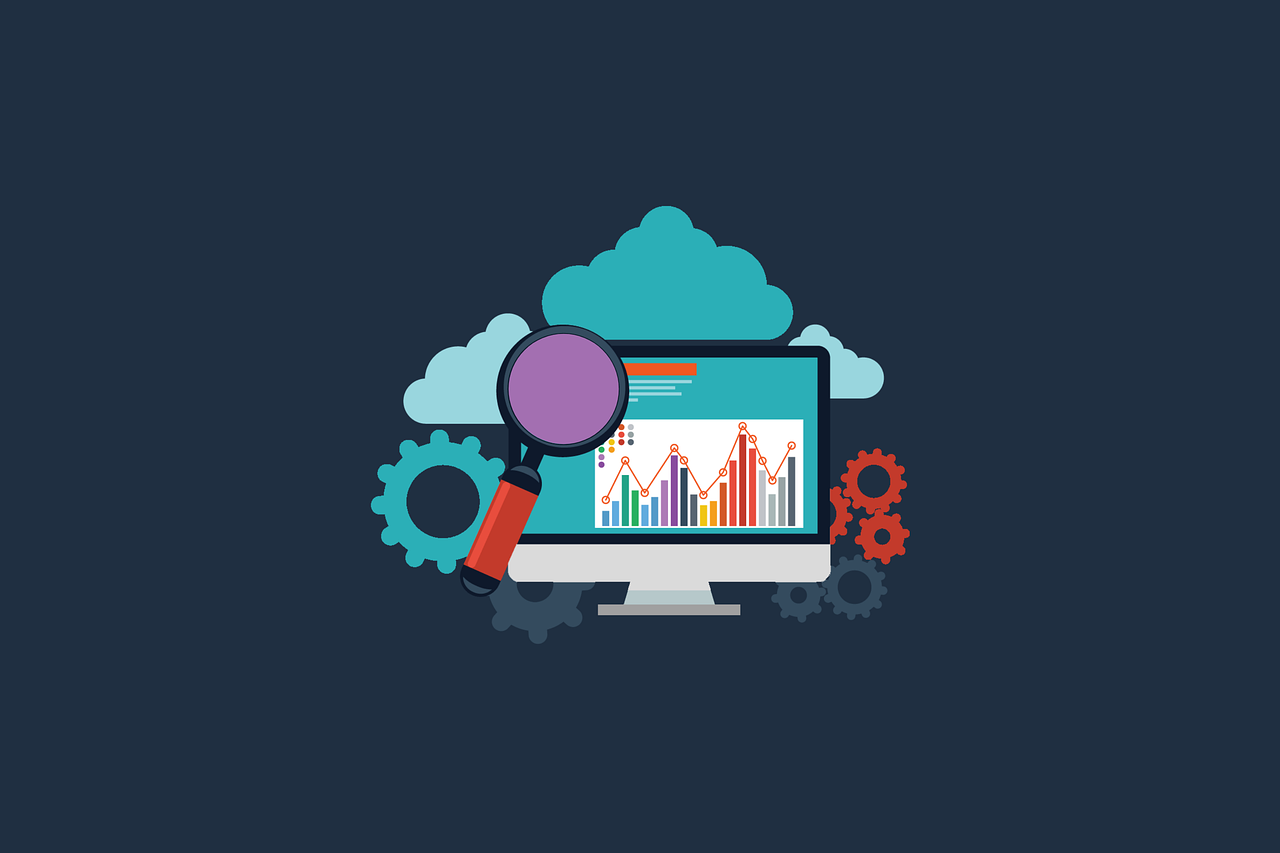
Googleの『キーワードプランナー』は、キーワードを指定してその検索ボリューム (検索されている回数) を調べることができるツールです。
ブログ記事を書くときにタイトルや見出しに織り込む「キーワード」は検索エンジンで上位に表示されるための重要な要素です。
キーワードを選ぶ上で検索ボリュームを把握はすることは必須の作業と言って良いでしょう。

キーワードプランナーは「Google広告」(Google Ads) というGoogleの検索結果に広告を出すサービスの利用者に対して提供されています。
検索結果に広告を出すのは有料ですが、キーワードプランナーだけを無料で使用する方法があります。
Google広告の登録方法 (無料)
Google広告に登録する
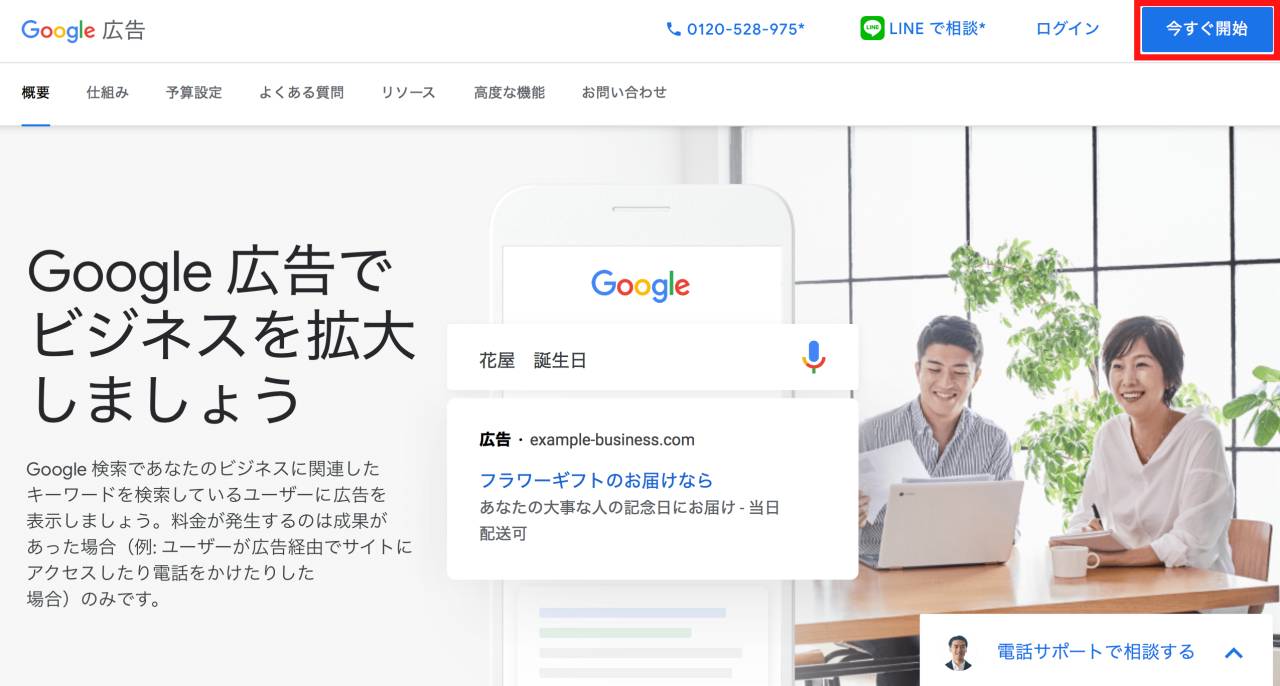
Google広告に登録するには、まず <Google広告のホームページ> にアクセスします。
ここで画面右上の「今すぐ開始」をクリックします。
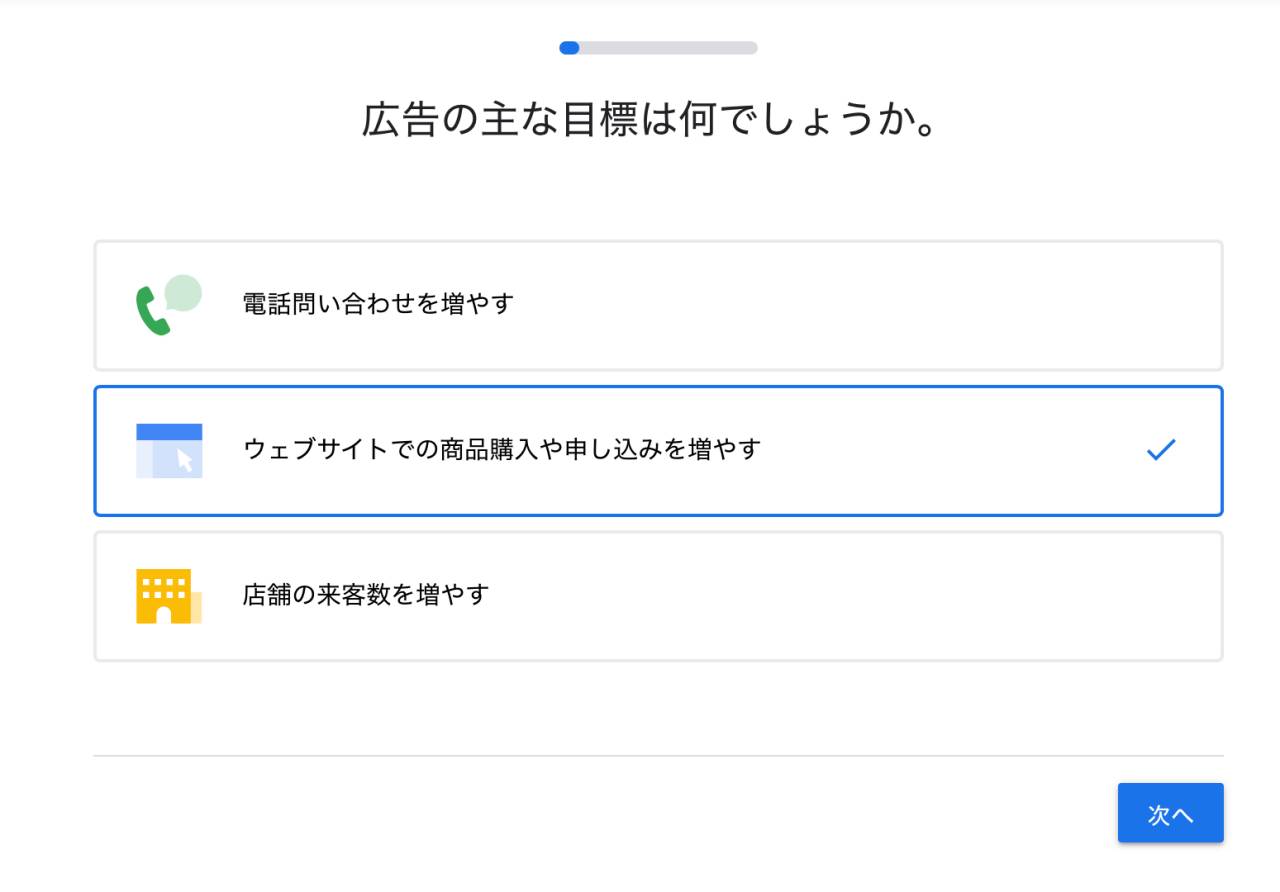
最初に広告を出す主な目的を選びます。
今回は広告を出すのが目的ではないのでどれでも問題ありません。
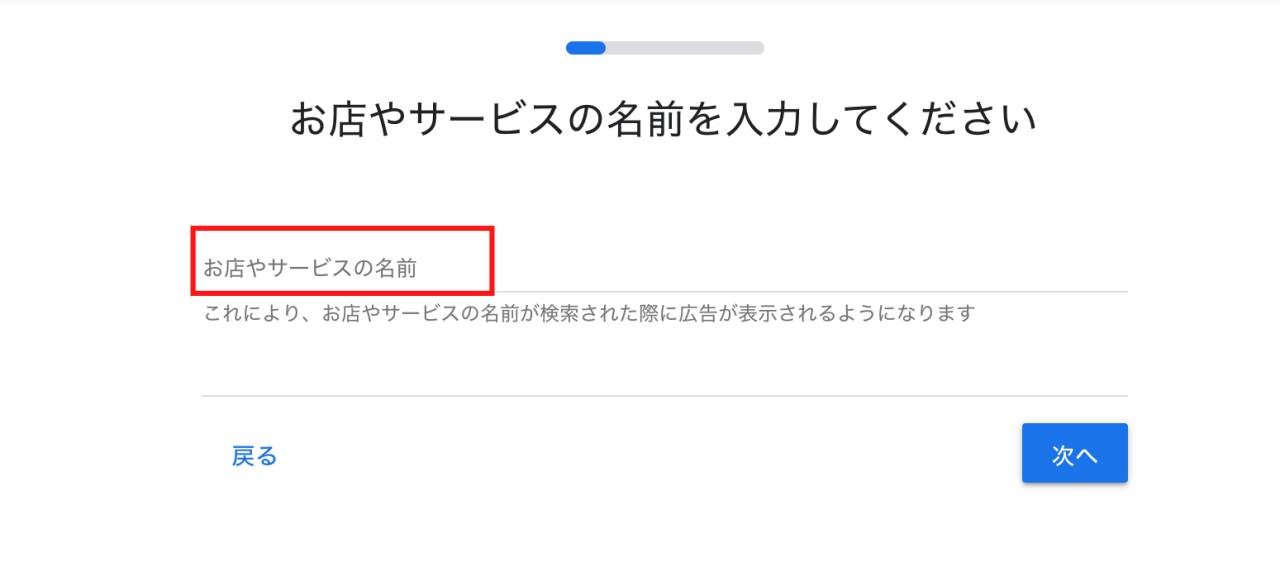
次にお店やサービスの名前を入力します。ここでは「あなたのブログの名前」を入れておけば良いでしょう。
入力したら「次へ」をクリックします。
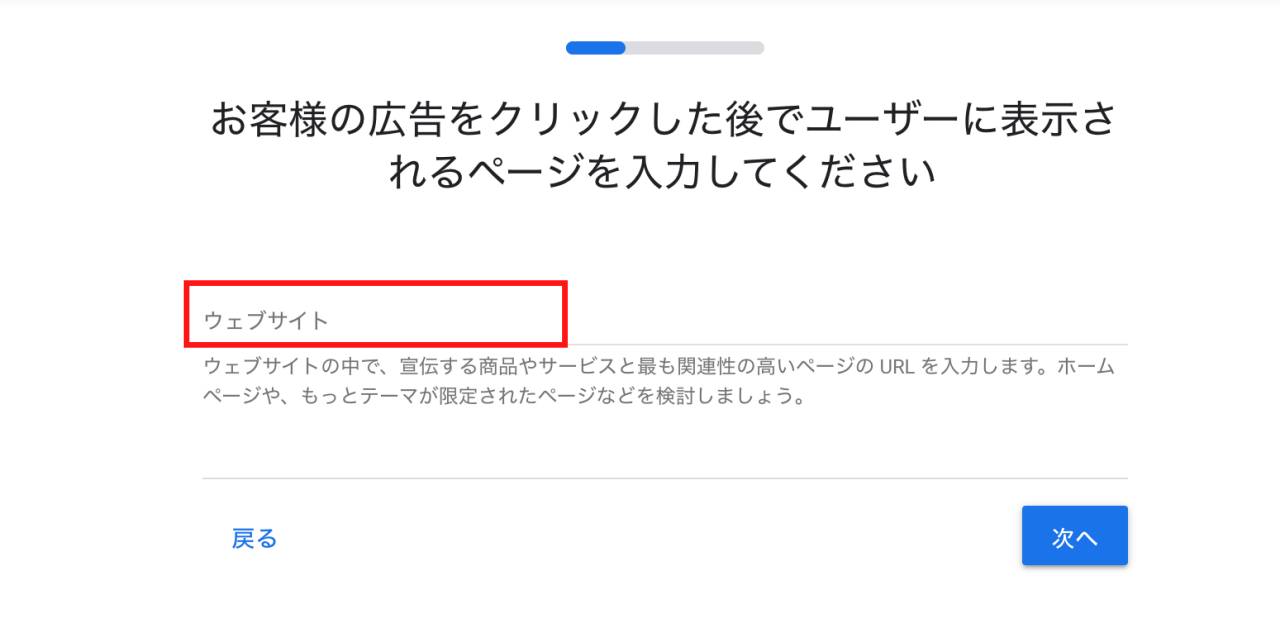
次にウェブサイトのURLを入力します。ここには「あなたのブログのURL」を入れて「次へ」をクリックします。
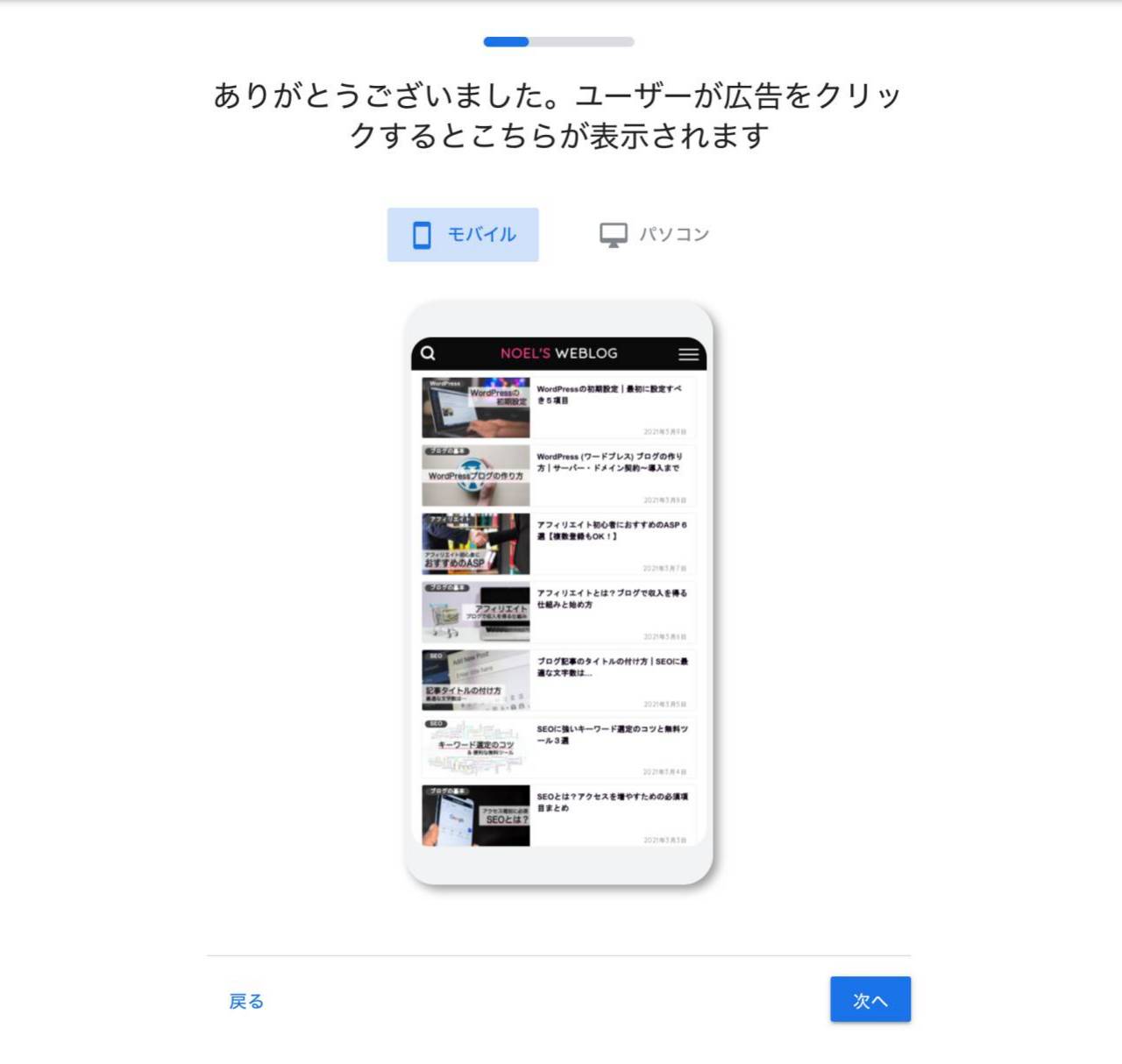
入力したURLのページが表示されます。あなたのブログが表示されていることを確認しましょう。問題なければ「次へ」をクリックします。
知らないページが表示されていたらURLが間違っている可能性があるので、「戻る」を押してURLを修正してください。
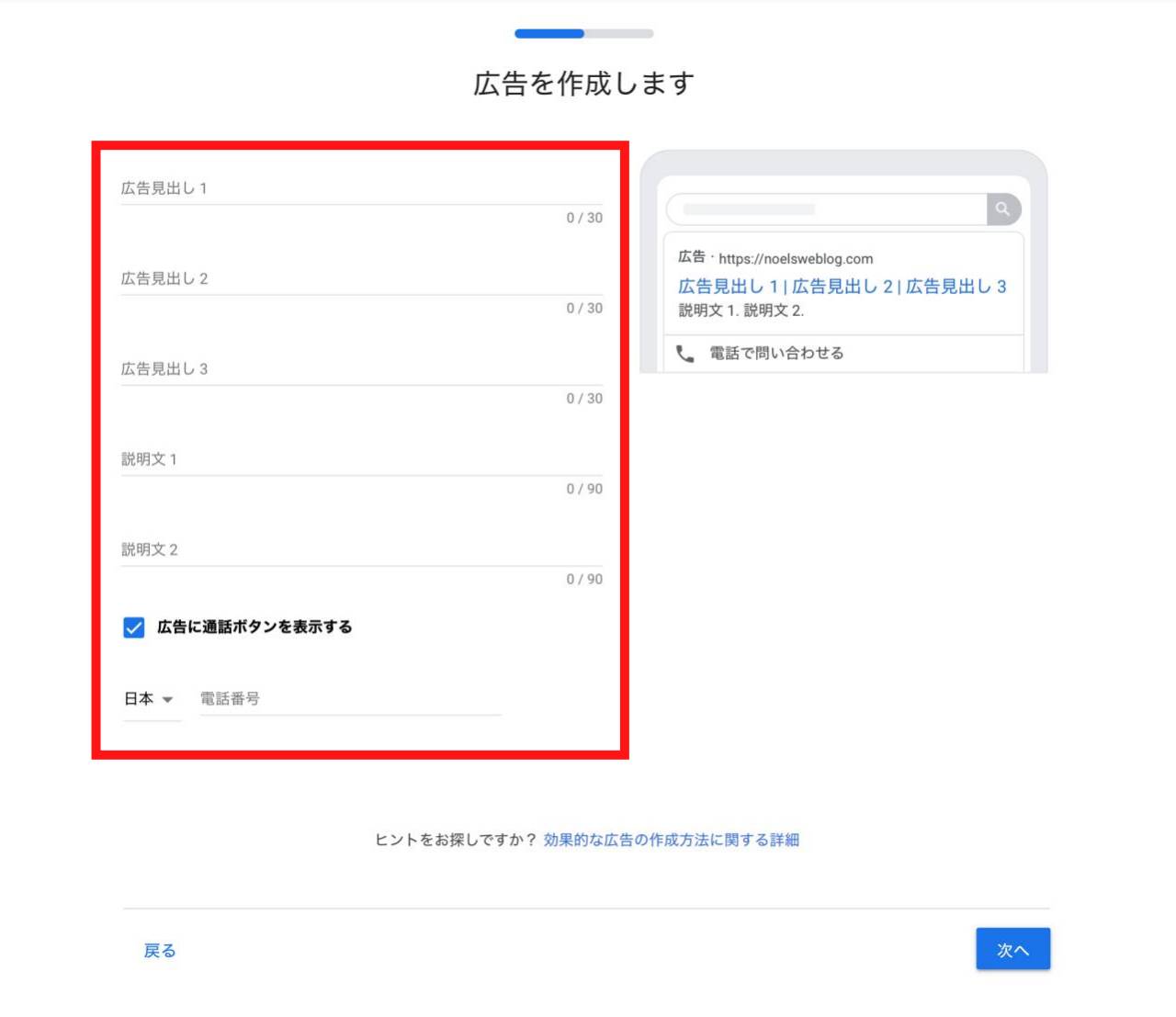
次に広告の設定を行います。実際に広告を出すわけではないので適当に入力しておいても問題ありません。
「広告見出し1〜3」「説明文1〜2」は入力が必須、電話番号は任意です。
「広告に通話ボタンを表示する」はOFFにしておいてOKです。全て入力が完了したら右下の「次へ」をクリックします。
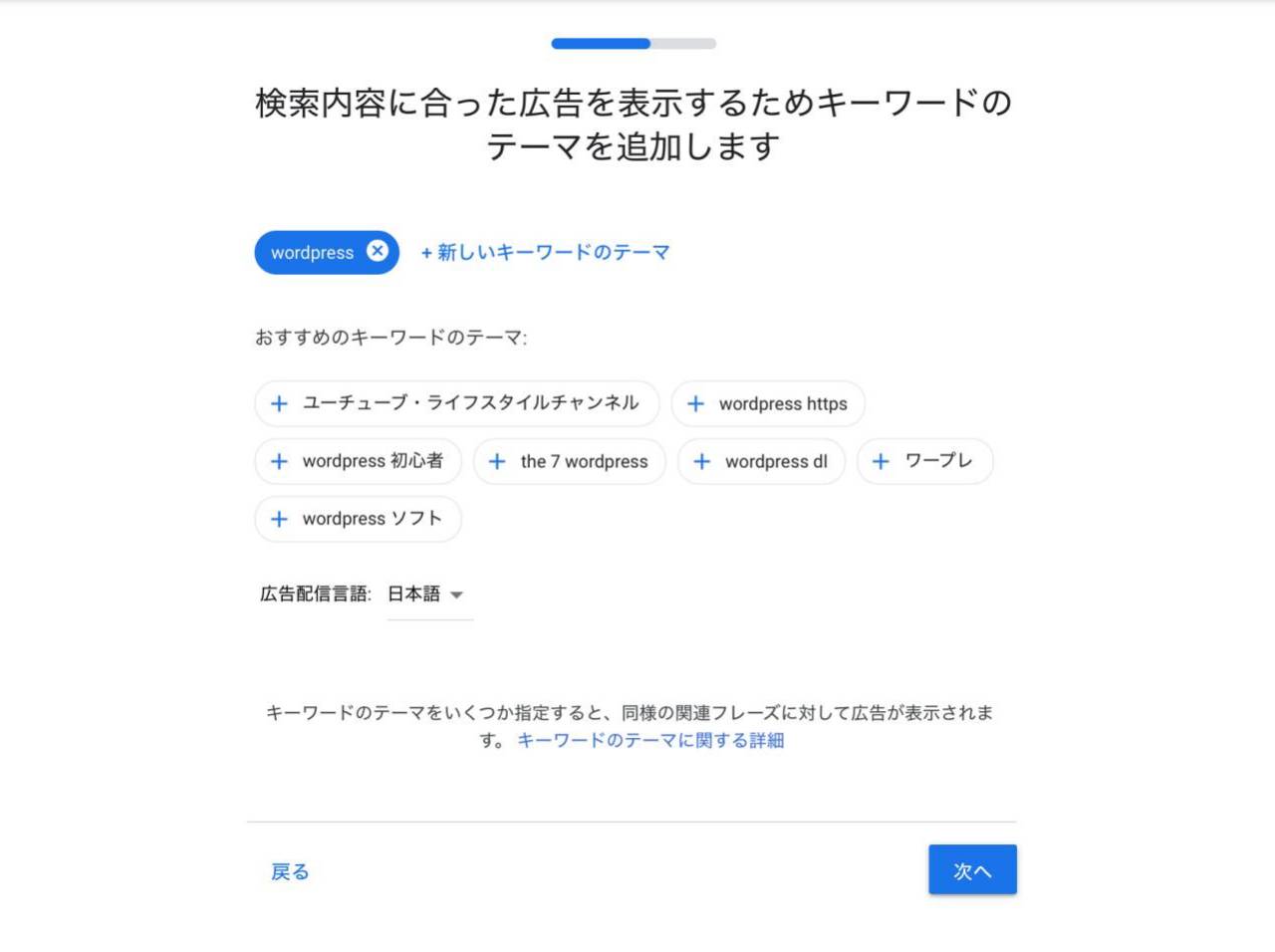
次にキーワードのテーマを設定します。これはそのキーワードを使って検索された時に広告が表示されるというものです。
こちらも広告を出さないのであれば特に変更する必要はありません。そのまま「次へ」をクリックします。
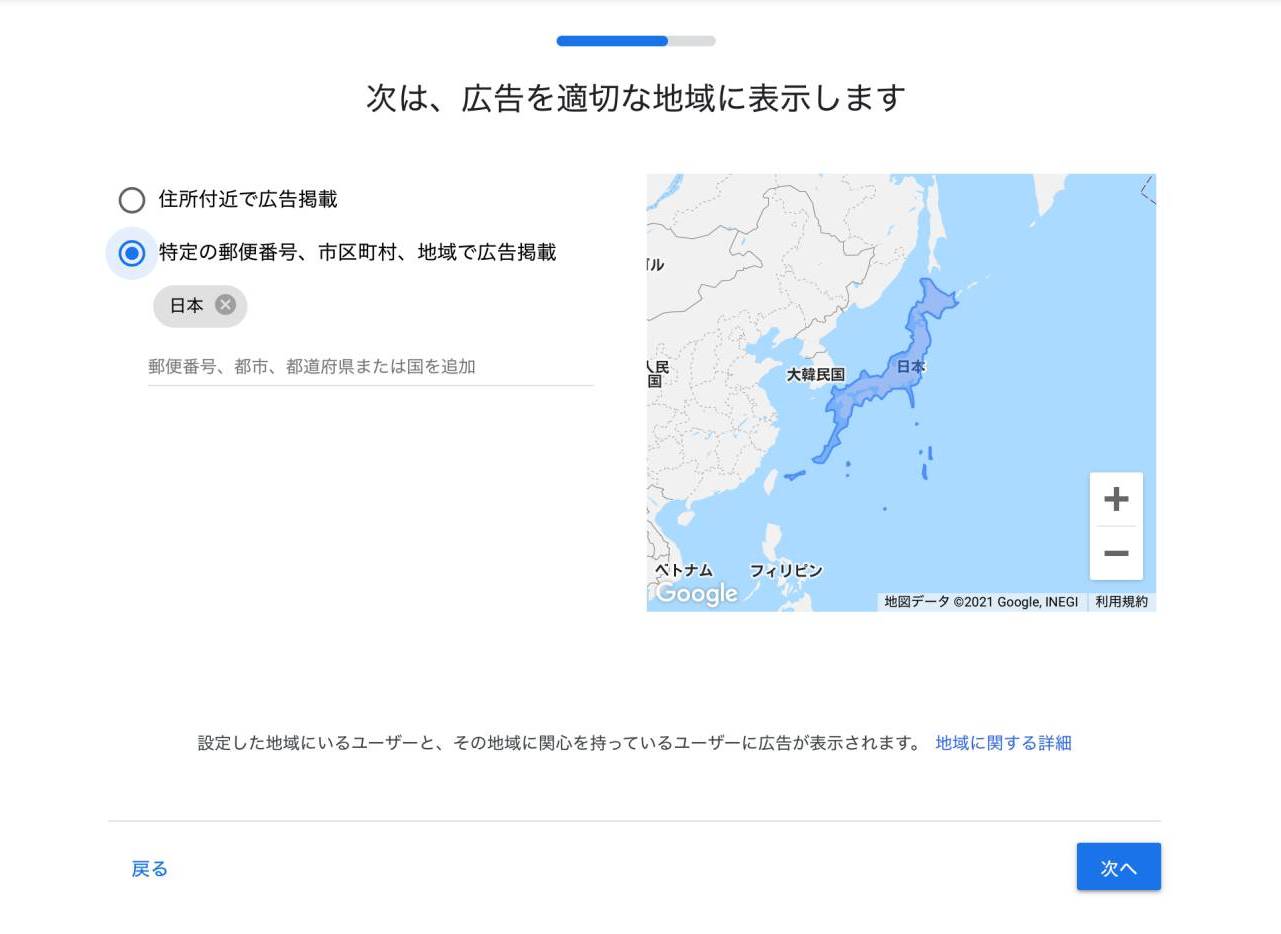
続いては広告を表示する地域を設定します。地元密着型のお店のホームページの場合は、近隣の住所に限定することができます。
ブログの場合は広告を出す出さないに関わらず日本全体を対象にしておいて良いでしょう。
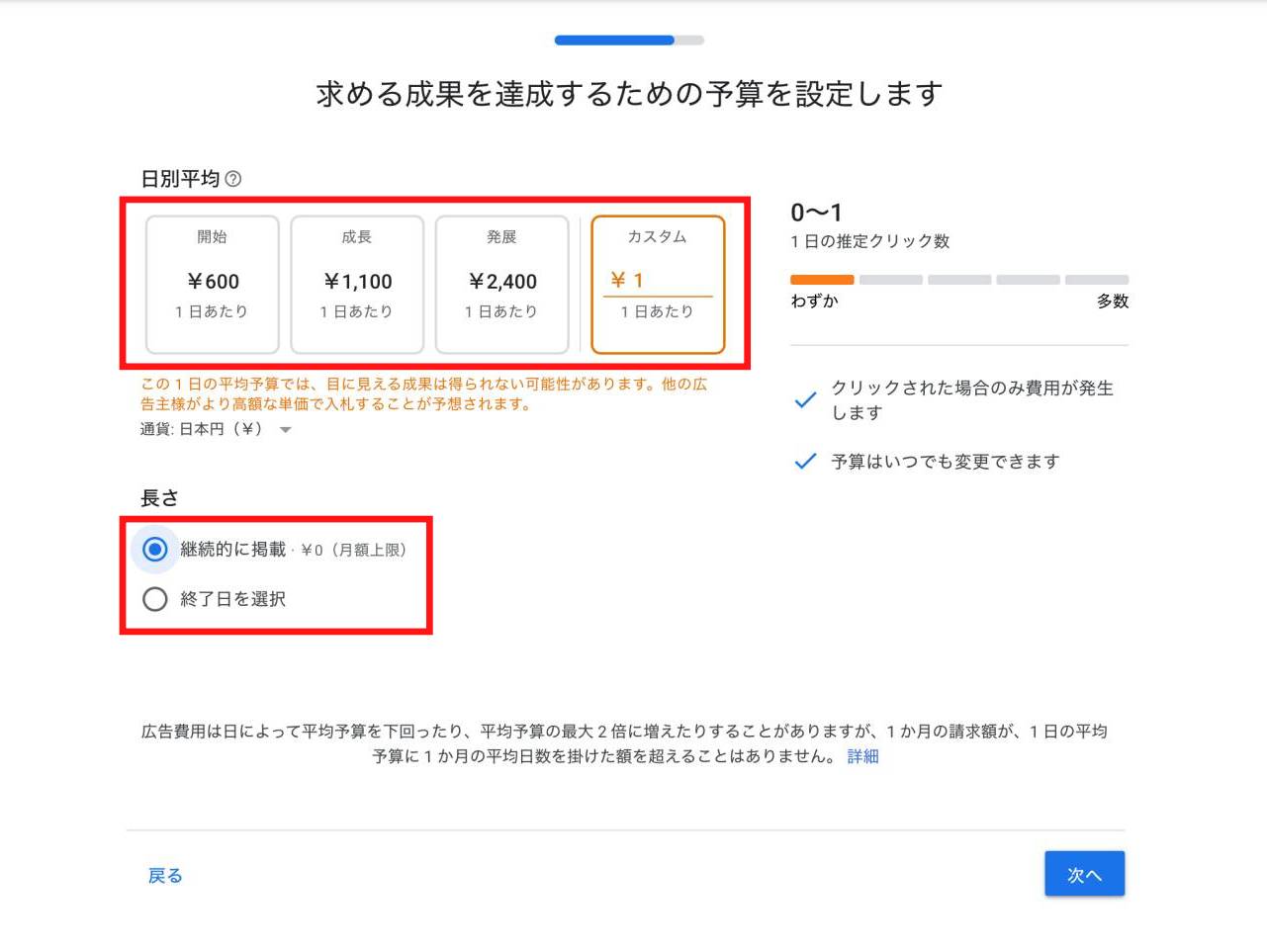
次に1日当たりの予算を入力します。「600円」「1,100円」「2,400円」「カスタム」から選択することができます。
1日あたりの最低予算は「181円」です。とりあえずこの値を入力しておきましょう。
※この時点で支払いが発生することはありません。
広告の掲載期間は「継続的に掲載」(期限なし) または「終了日を選択」(最短21日) から選択します。
広告は後で手動で停止するのでどちらを選んでも問題ありません。
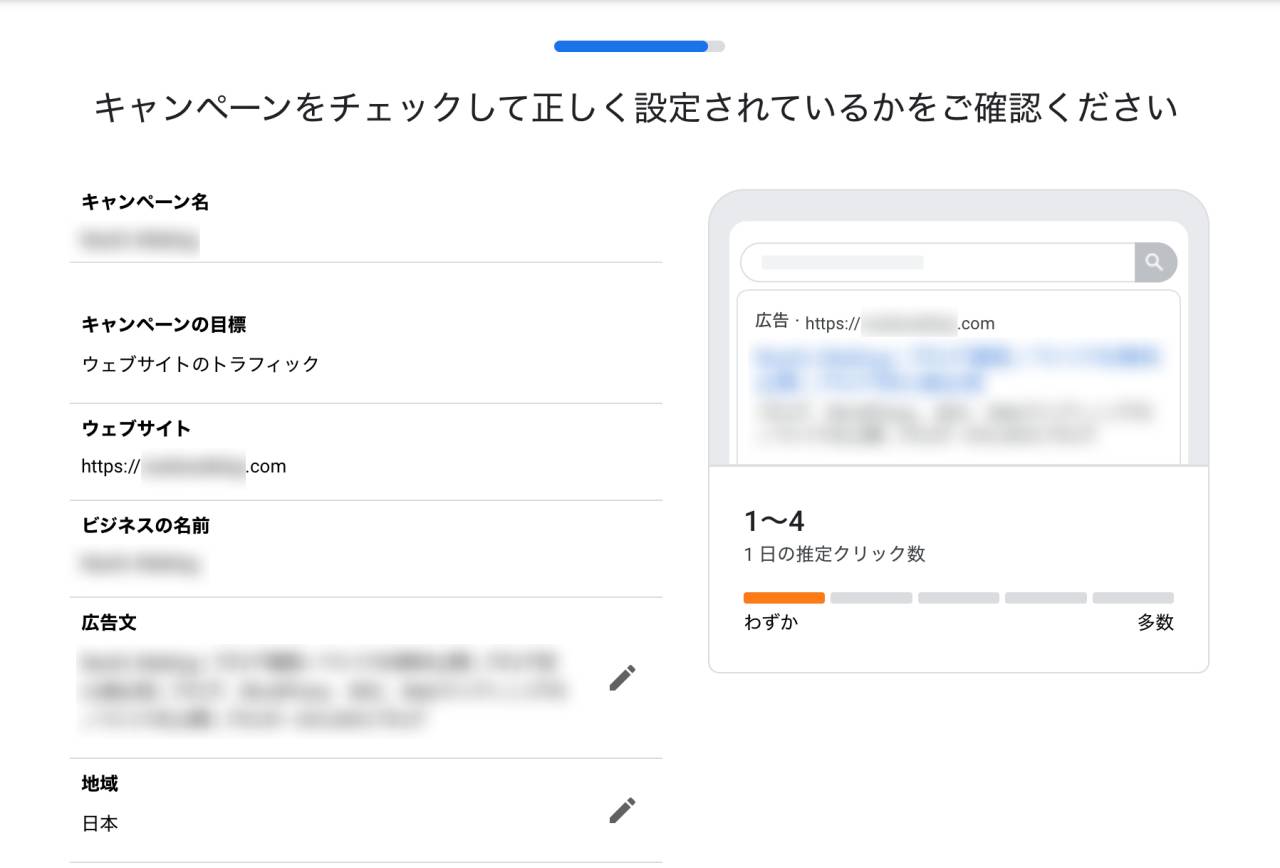
これで広告の設定は終了です。これまで入力した内容の確認画面が表示されます。
広告を出さない前提であれば特に気にすることはありません。
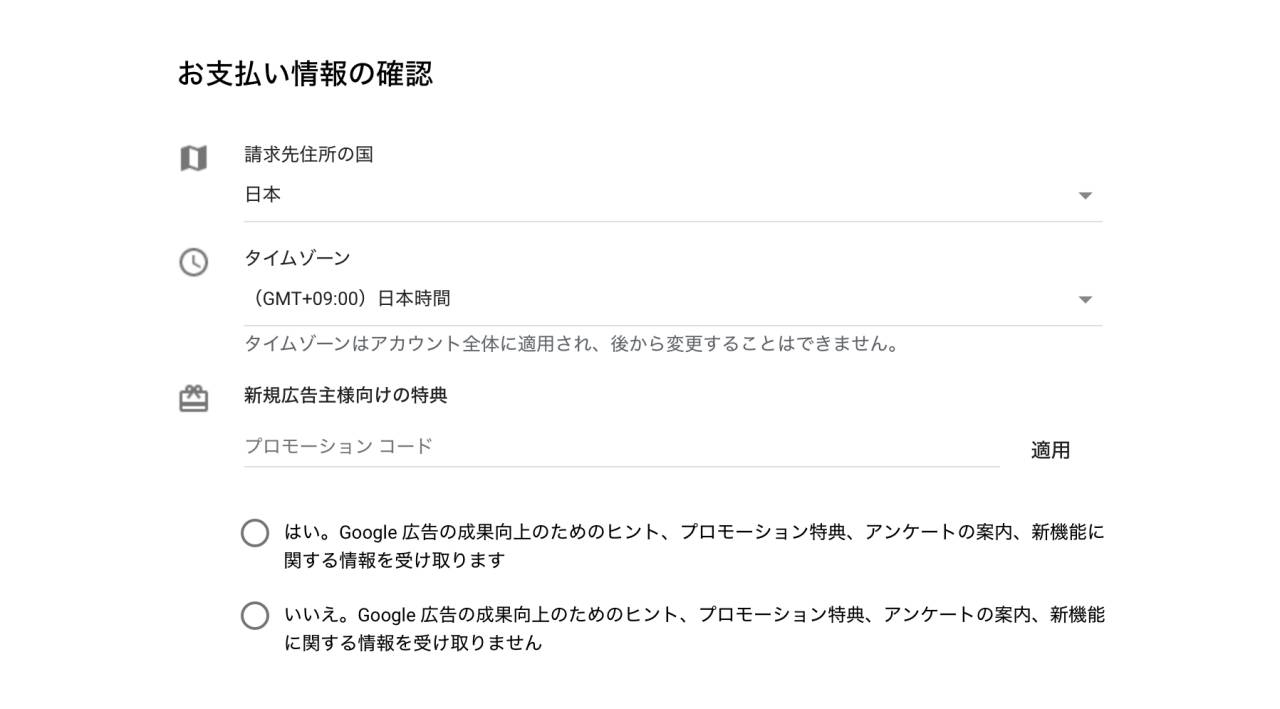
支払い者の情報を入力します (この時点では支払いは発生しません)。
国は「日本」、タイムゾーンは「日本時間」を選択します。プロモーションコードは空欄のままで大丈夫です。
Google広告に関する情報は「受け取らない」にチェックを入れておきましょう (情報が欲しい場合は「受け取ります」でも可)。
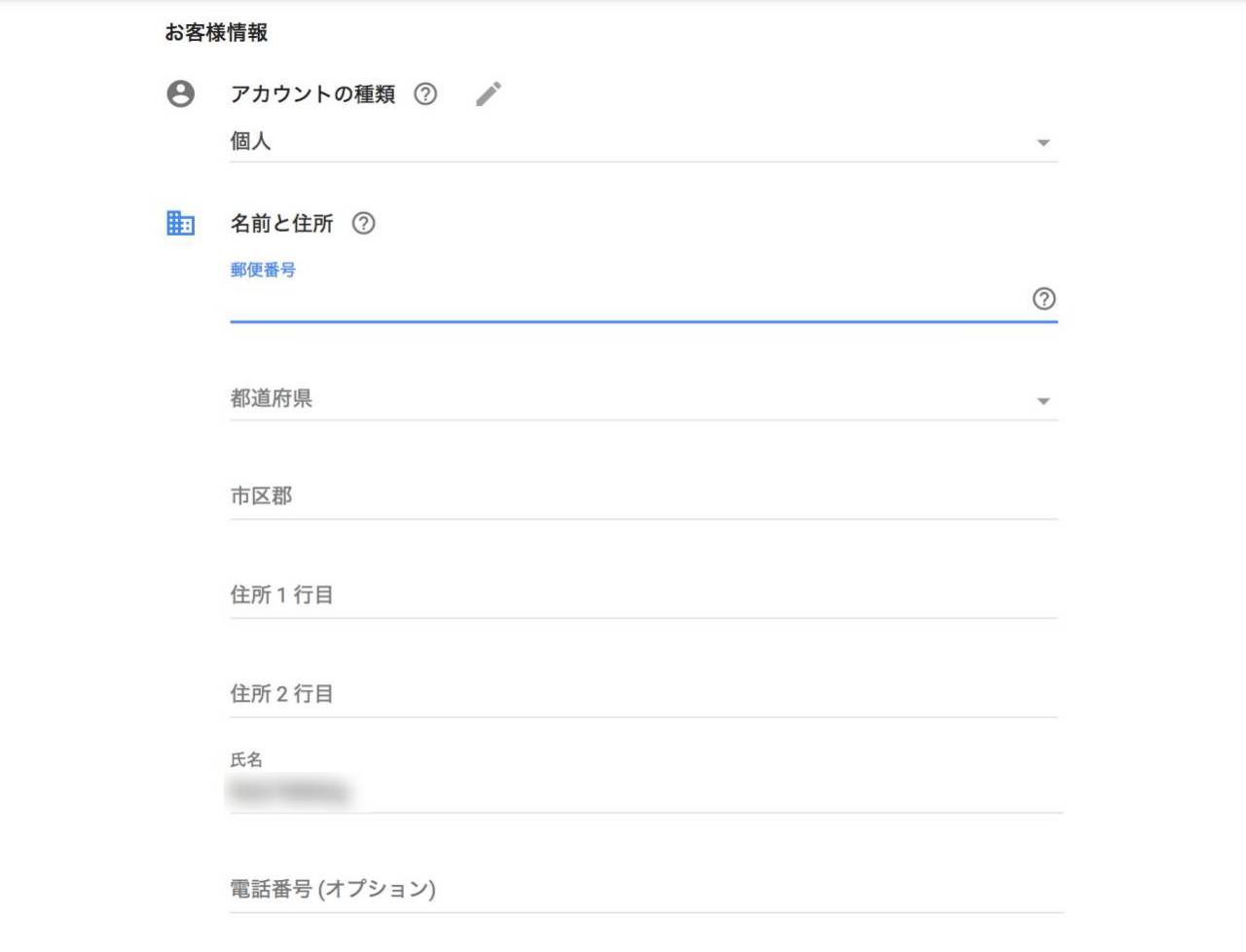
お客様情報の「アカウントの種類」は「個人」または「組織名」から選択します。個人ブログの場合は「個人」を選びます。
あとは自分の住所と氏名を入力します。氏名にはGoogleアカウントに登録した氏名が表示されます。
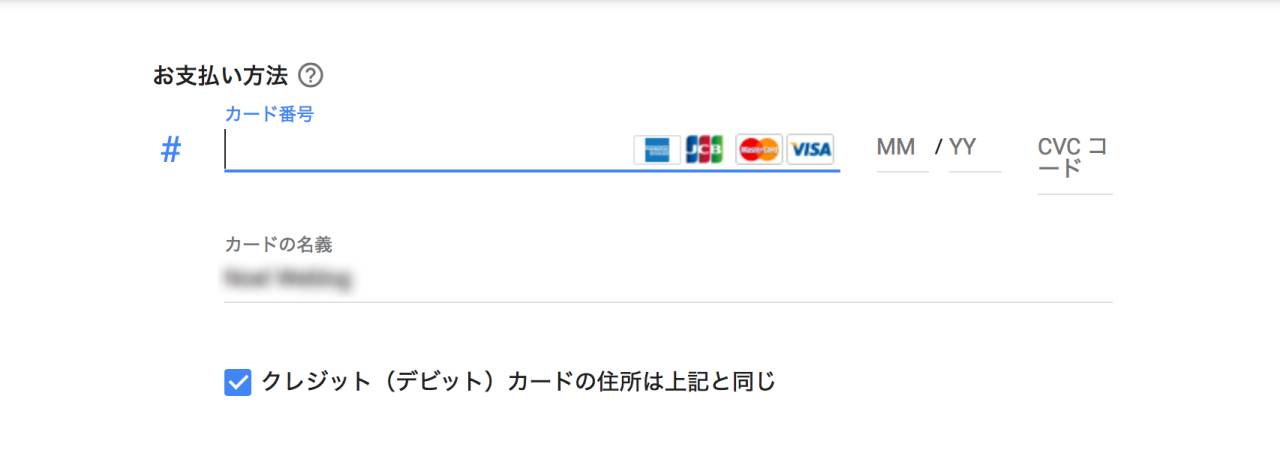
「お支払い方法」にはクレジットカード番号とその有効期限、CVCコード (カードの裏面に記載された3〜4桁の数字) を入力します。
使用可能なクレジットカードはアメリカンエキスプレス、JCB、マスターカード、ビザカードの4種類です。
カードの名義にはクレジットカードに記載された名義人の名前 (アルファベット) を入力してください。
「クレジット (デビット) カードの住所は上記と同じ」はチェックを入れたままで大丈夫です。
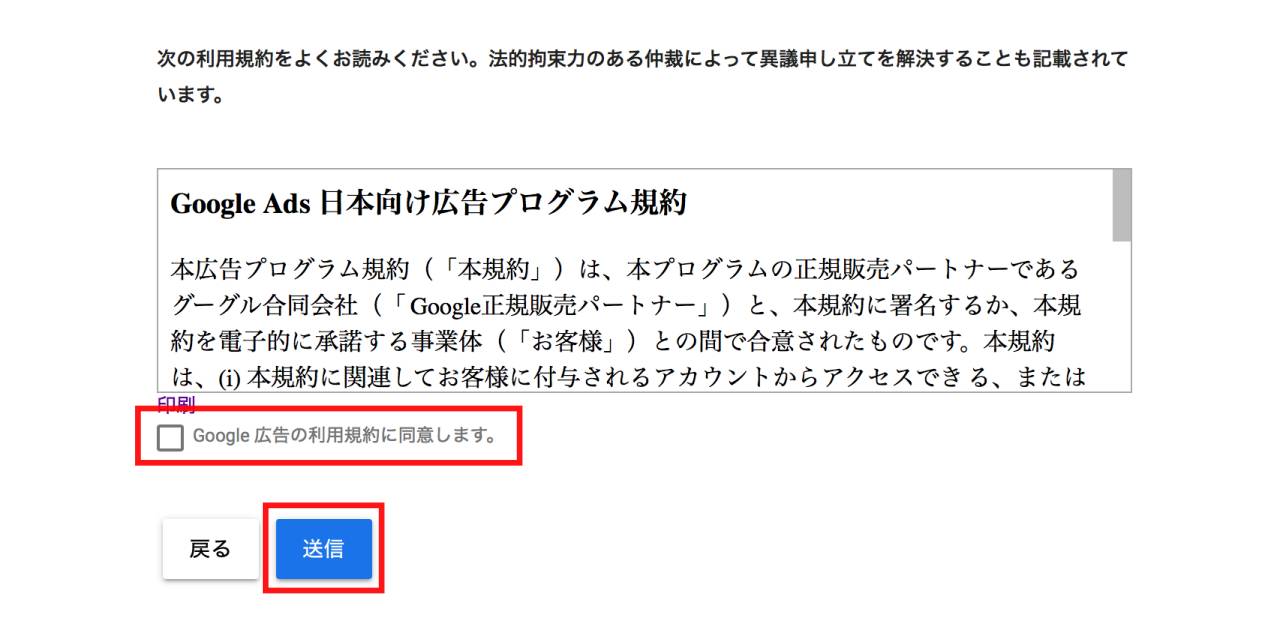
一番下のGoogle広告の利用規約を確認し、「Google広告の利用規約に同意します。」にチェックを入れて「送信」をクリックします。
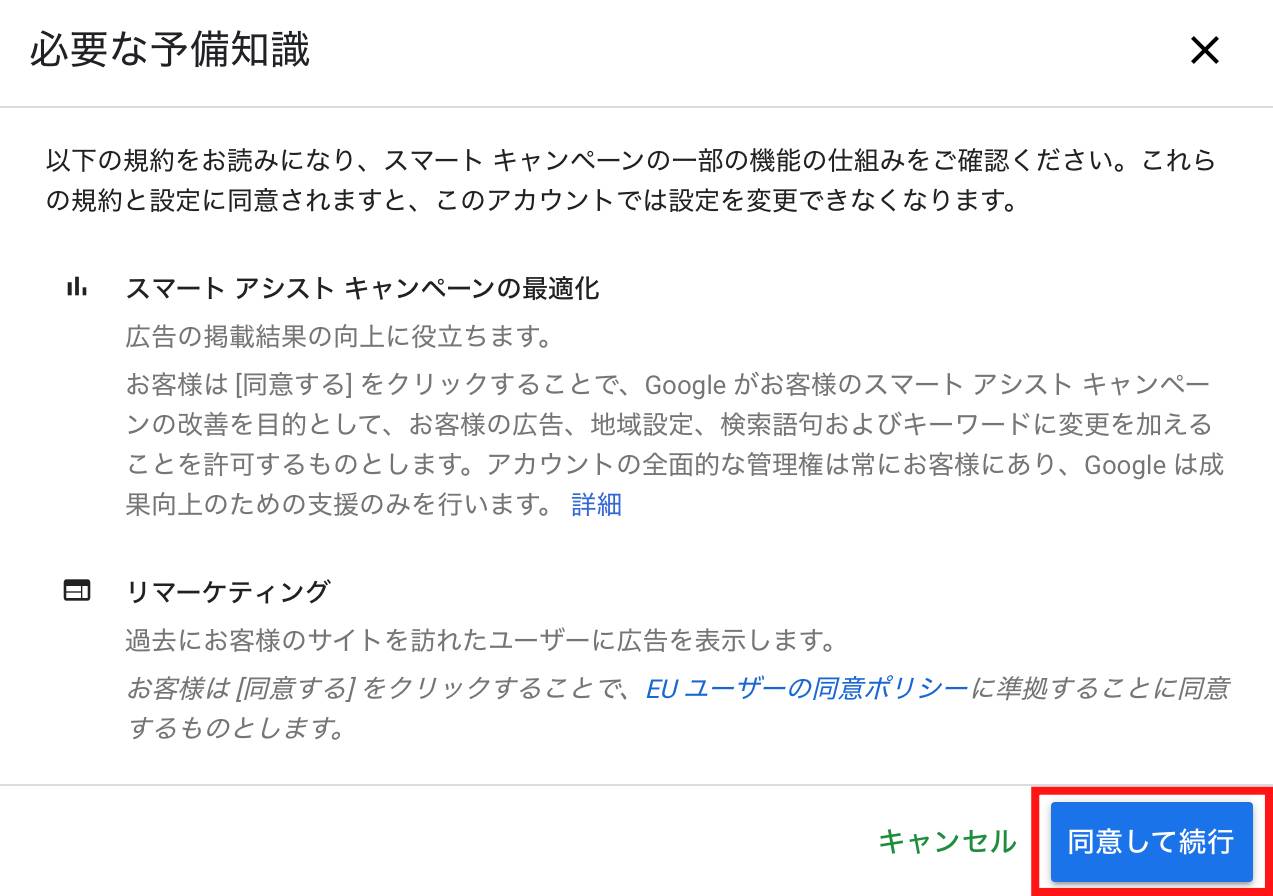
支払い情報の入力のあと、上のようなウィンドウが開きますので「同意して続行」をクリックします。
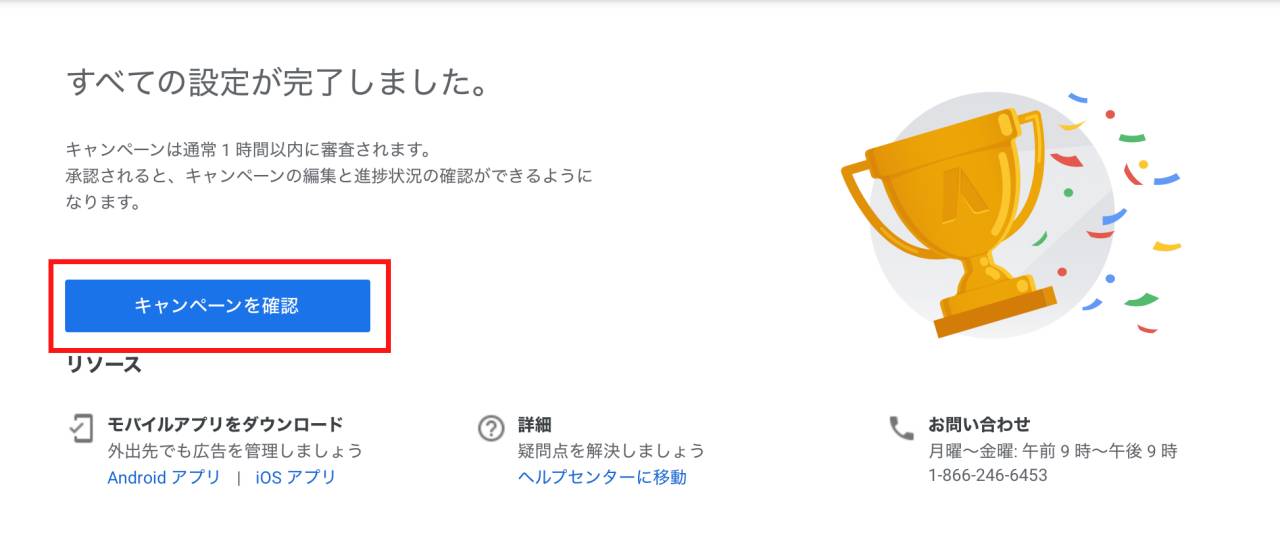
これで設定は完了です。「キャンペーンを確認」をクリックしてください。
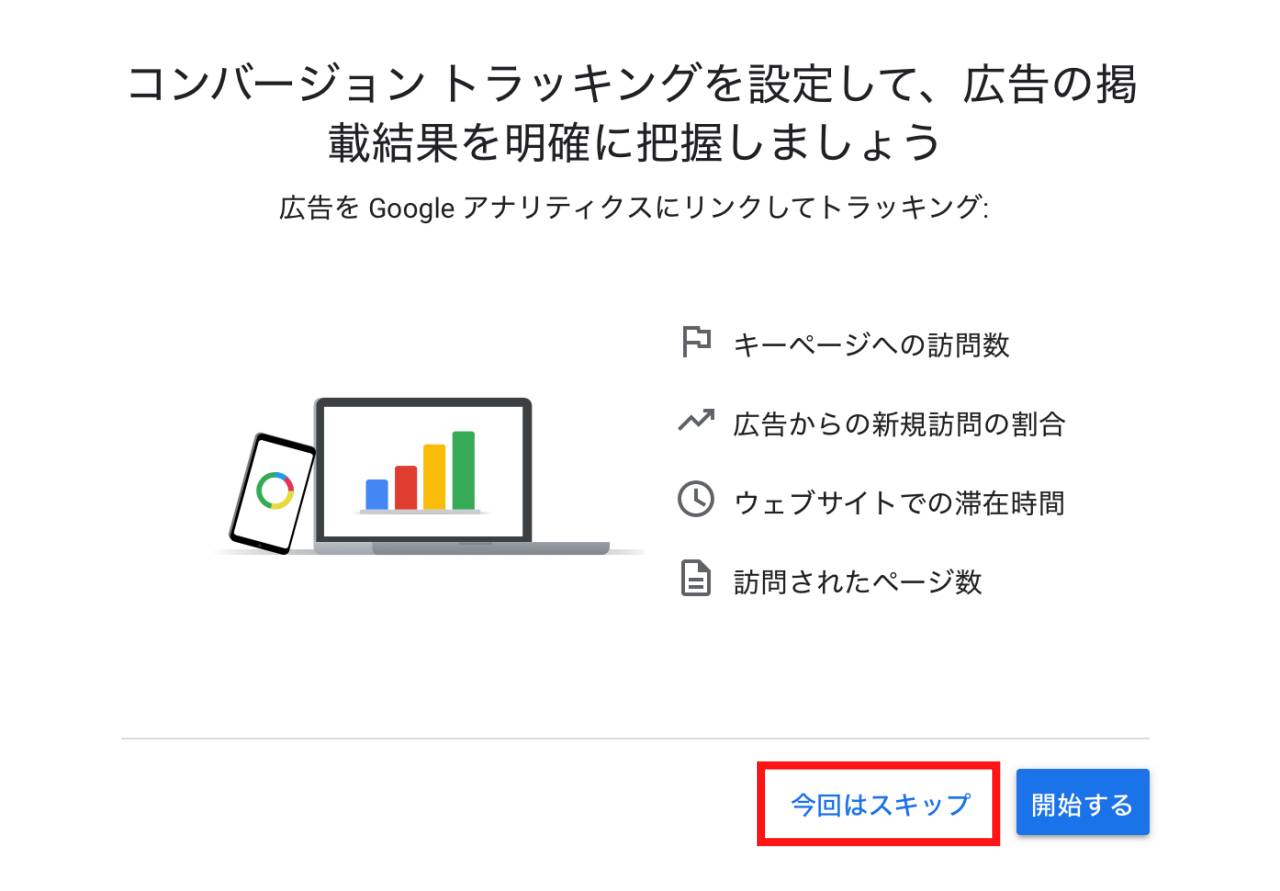
Google広告をGoogleアナリティクスと連携する画面が出ますが、広告を出さないのであれば必要ないので「今回はスキップ」をクリックします。
【重要】広告を停止する
広告を出さすに無料でキーワードプランナーをしたい場合、すぐに広告を停止しておきましょう。
広告を停止するのを忘れると先ほど設定した通りに広告が掲載され、料金が発生してしまいます。
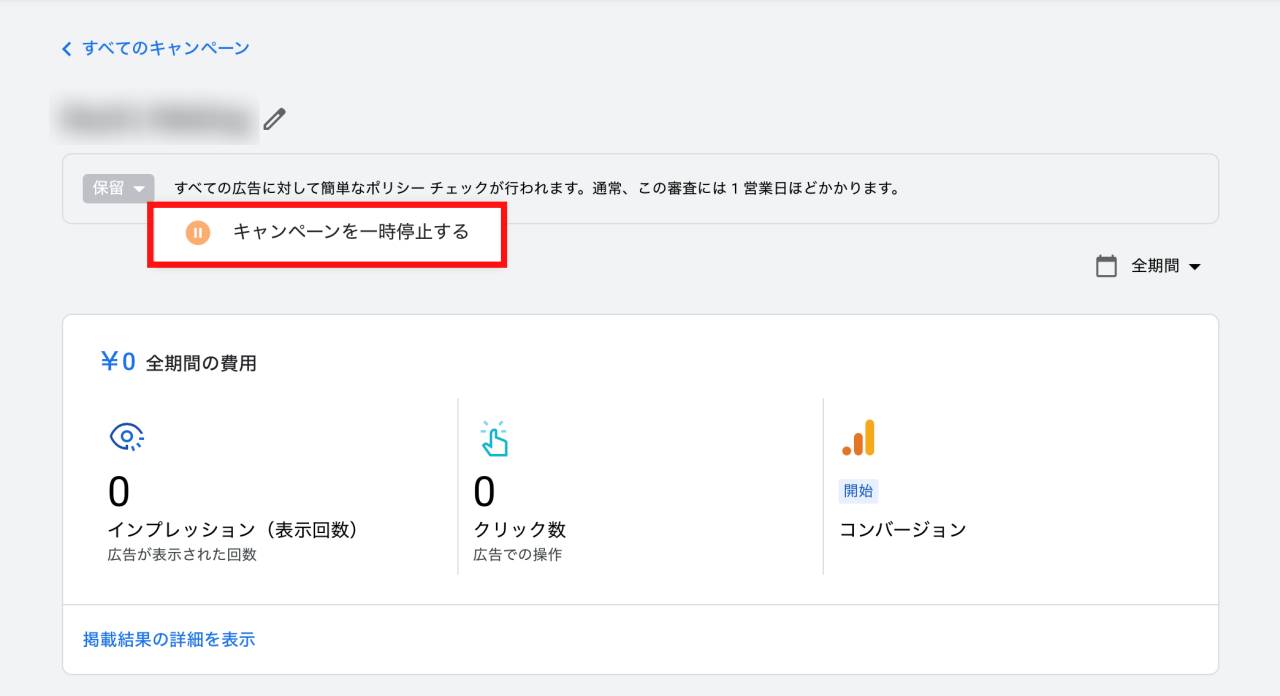
先ほどの続きでGoogle広告のメインページに移動したら、キャンペーン情報の「保留」のプルダウンメニューにある「キャンペーンを一時停止する」をクリックします。
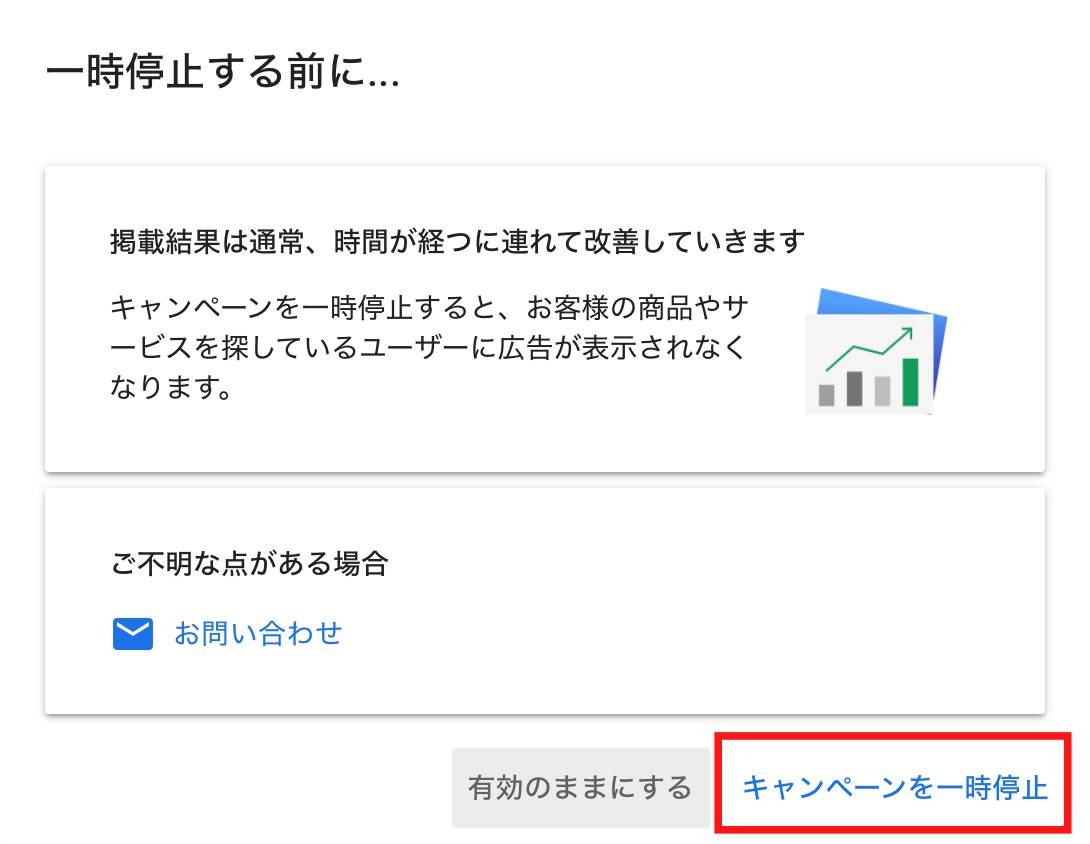
広告を停止することの確認画面が出ますので、「キャンペーンを一時停止」をクリックします。
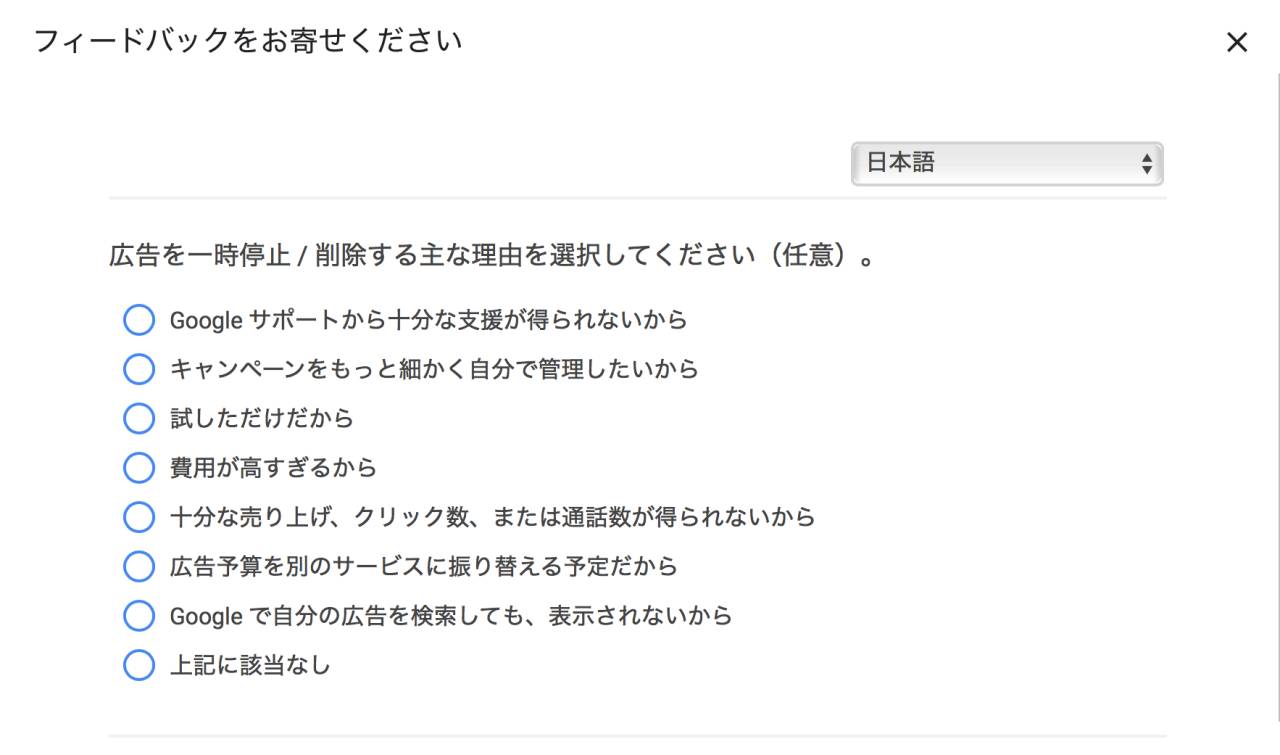
続いて広告を停止する理由を選択する画面が出ます。入力は任意なので、面倒であれば右上の「×」を押してウィンドウを閉じて構いません。
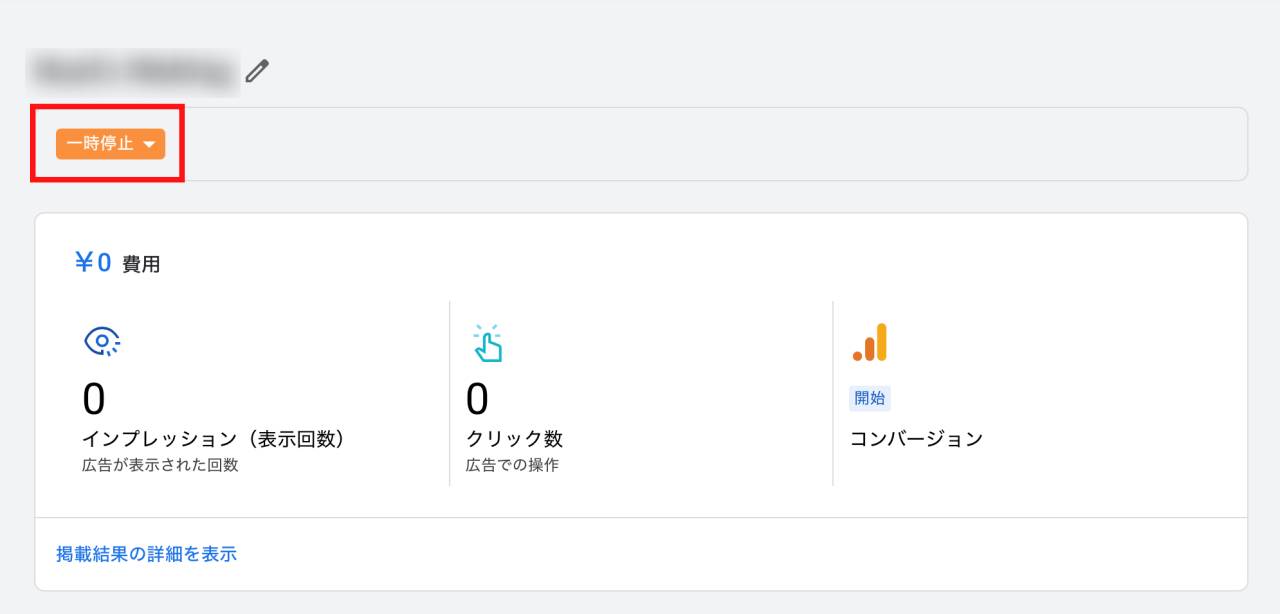
メインページに戻りキャンペーンのステータスが「一時停止」になっていることを確認しましょう。
この状態になっていれば広告は掲載されず、料金も発生しません。
キーワードプランナーの使い方
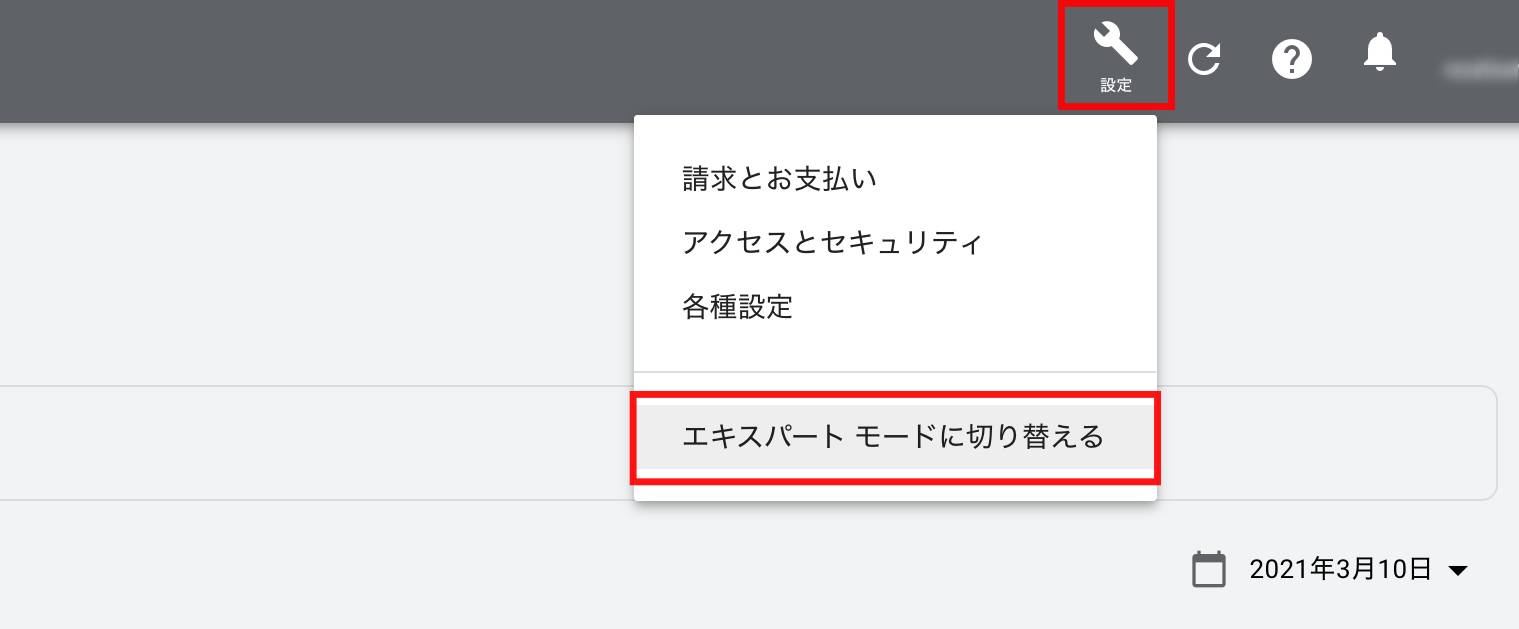
Google広告のキーワードプランナーを使うためには、Google広告を「エキスパートモード」に切り替える必要があります。
通常の「スマートモード」のままではキーワードプランナーは使えません。
エキスパートモードはより多機能なモードですが、エキスパートモードに切り替えることで費用が発生することはありません。
画面上の「設定」メニュー (スパナのマーク) を選択し、「エキスパートモードに切り替える」をクリックします。
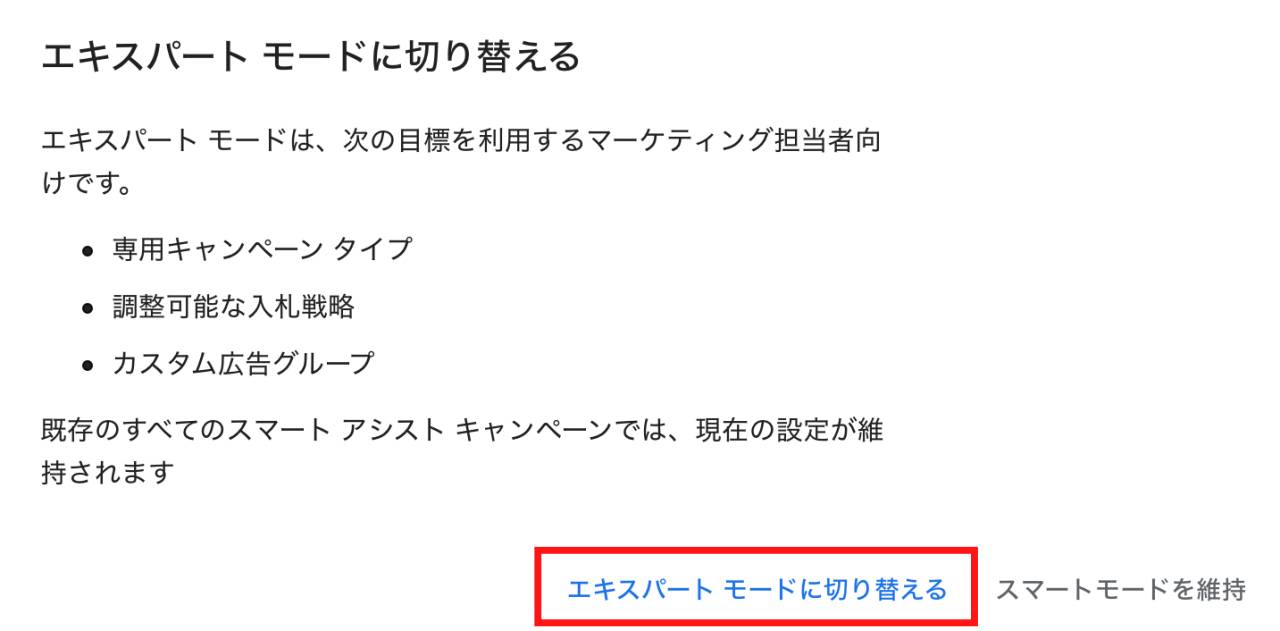
エキスパートモードの説明が表示されたら「エキスパートモードに切り替える」をクリックします。
Google広告をエキスパートモードに切り替えたら、キーワードプランナーを使用する準備は完了です。
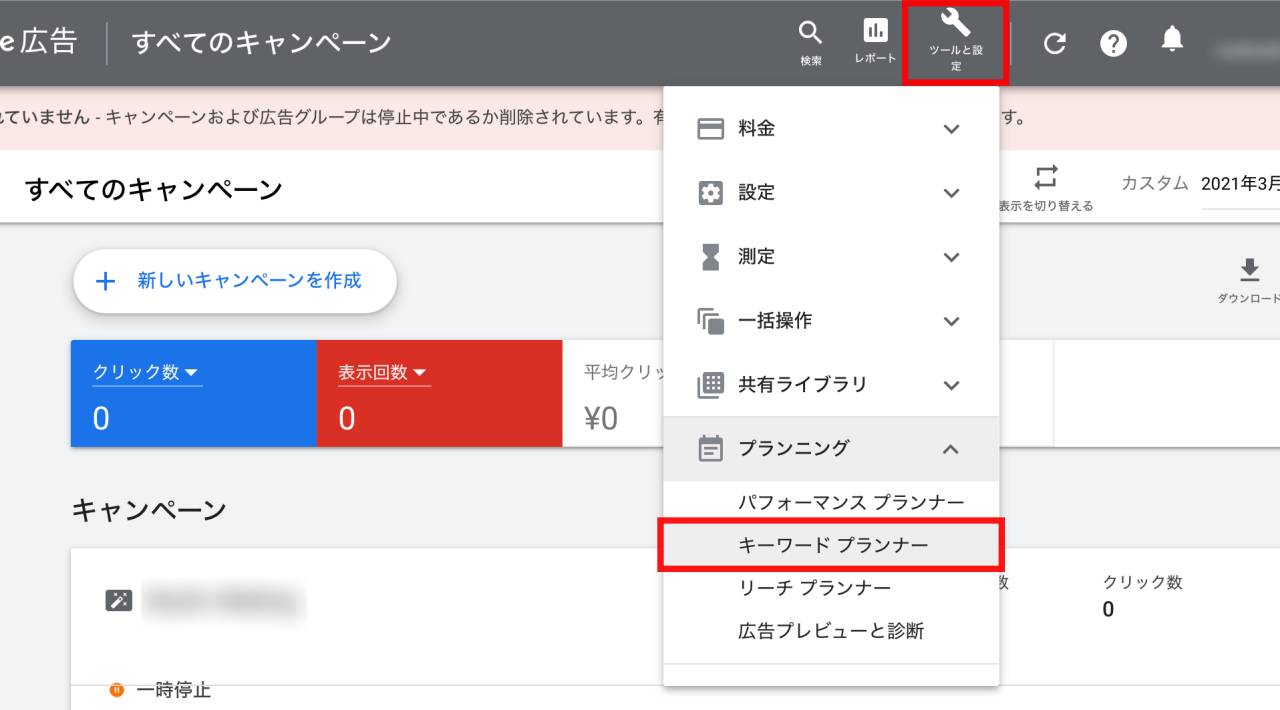
キーワードプランナーを使うには、画面上の「ツールと設定」のメニュー (スパナのマーク) をクリックします。
表示されたメニューの「プランニング」の中にある「キーワードプランナー」をクリックします。
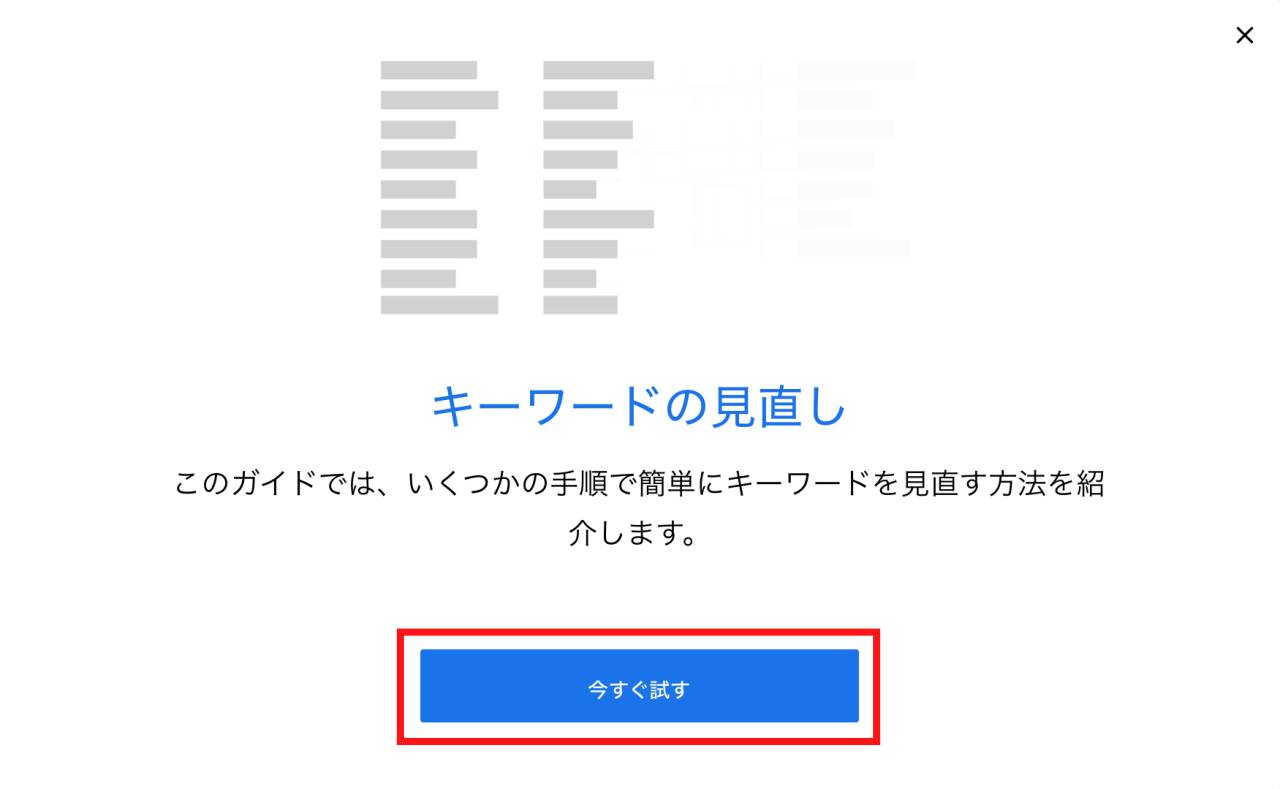
はじめてキーワードプランナーを使用する際は上のような画面が出ますので、「今すぐ試す」をクリックしてください。
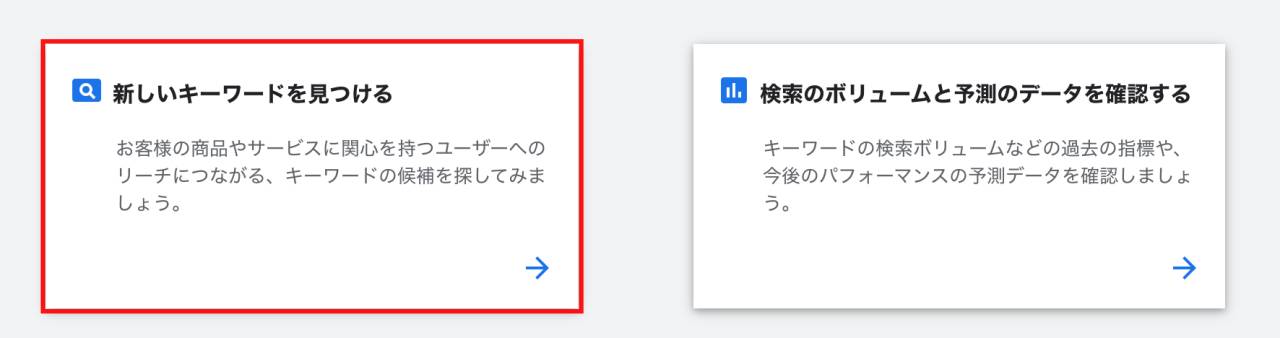
このような画面が表示されたら、左側の「新しいキーワードを見つける」を選択します。ボックス内右下の矢印をクリックしてください。
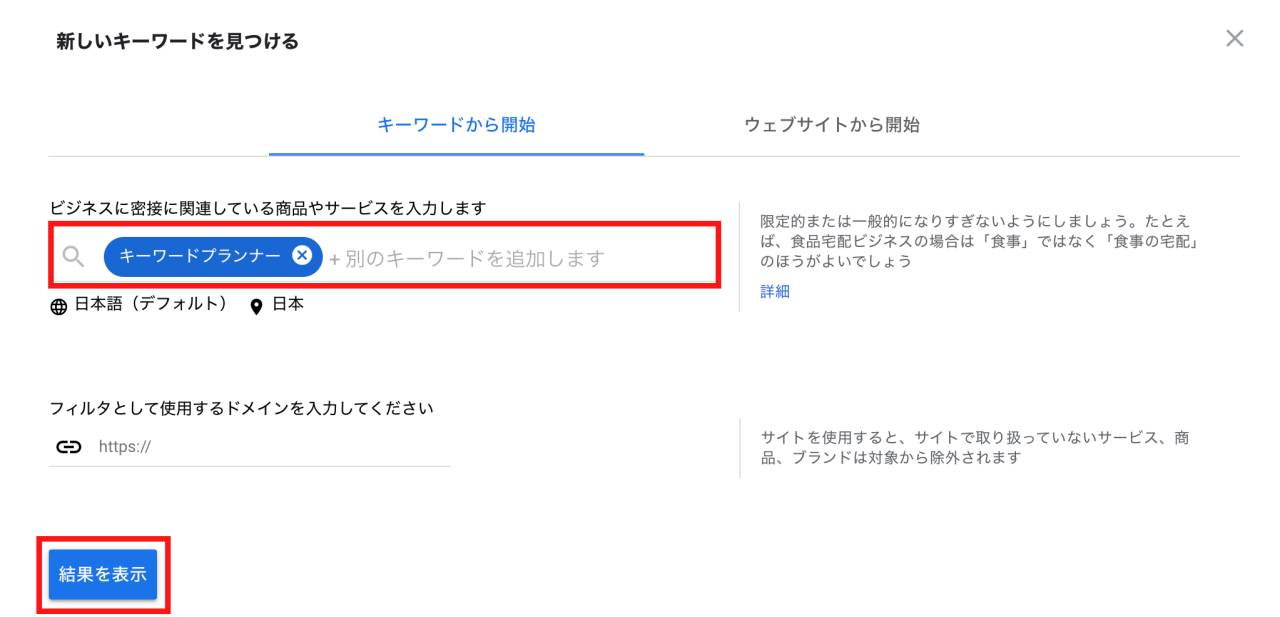
キーワードプランナーを開いたら、キーワードの検索ボックスにキーワード候補を入力します。2語以上を入力することも可能です。
キーワード候補を入力したら「結果を表示」をクリックします。
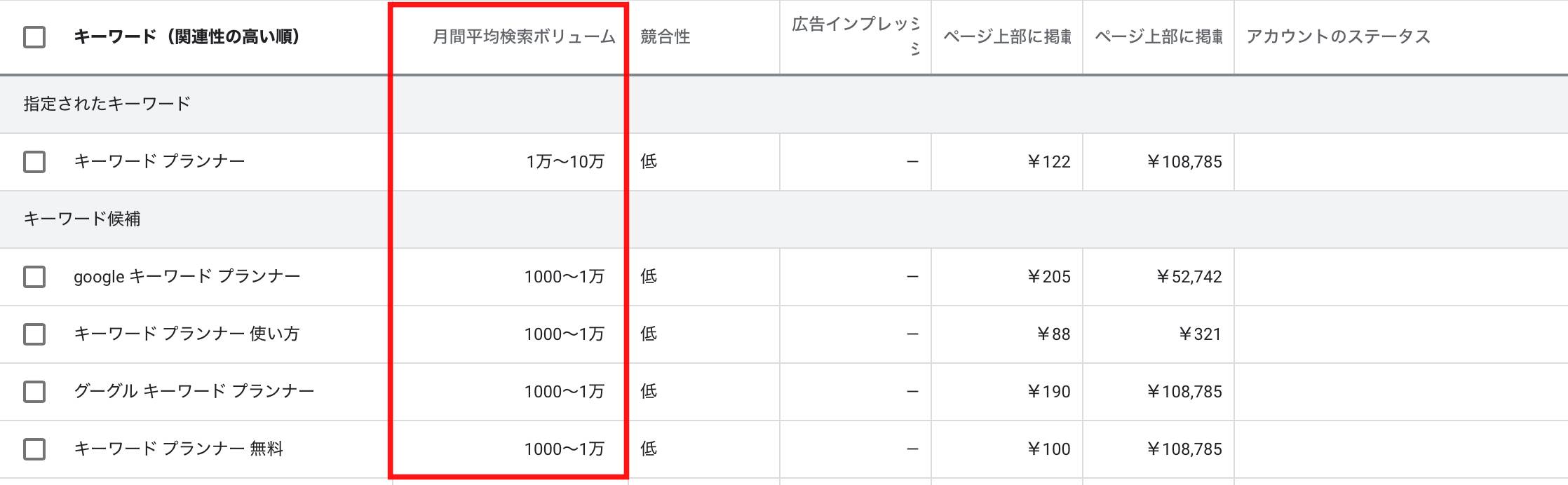
入力したキーワード候補 (キーワードプランナー) とその関連キーワードの検索ボリュームが表示されました。
過去1年間の月間平均検索ボリュームが「1万〜10万」といった範囲値で表示されます。
検索ボリュームはGoogle広告で実際に広告を出すと、より具体的な数字で表示されるようになります。
検索ボリュームの隣に「競合性」という項目があります。これは検索結果に広告を出している人 (企業) の多さを示すものです。
実際に検索した際に表示されるページの数ではありません。検索結果に表示されるページの数やその内容はGoolge検索を使って確認しましょう。
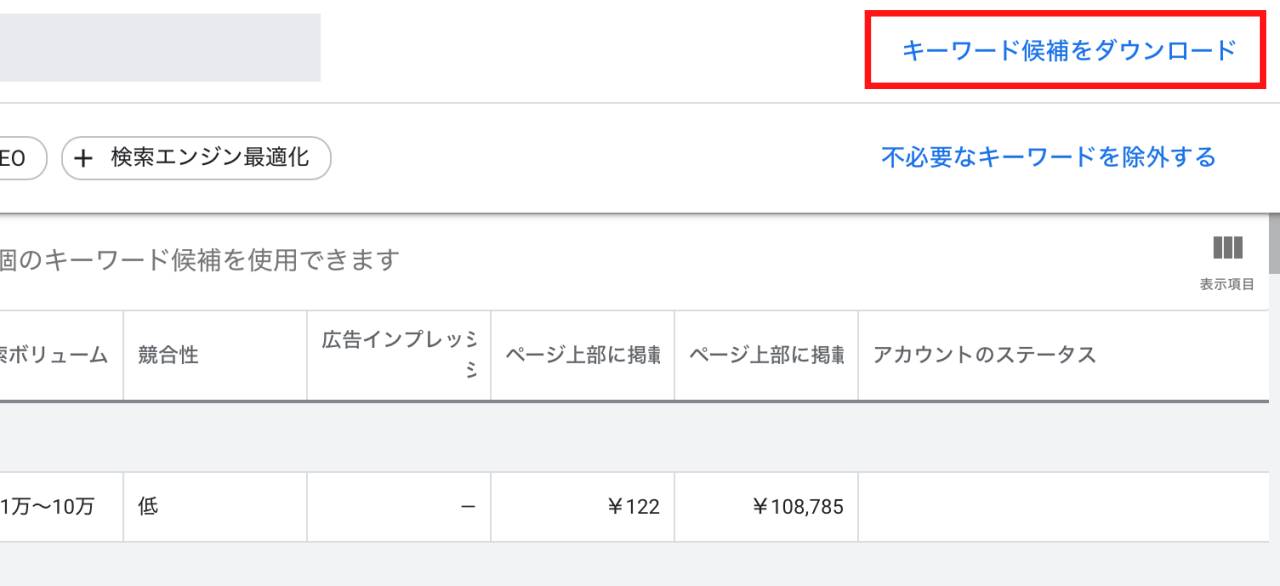
検索したキーワードや関連キーワードの検索ボリュームやその他の内容は一覧としてダウンロードすることができます。
検索結果の右上にある「キーワード候補をダウンロード」をクリックしてみましょう。
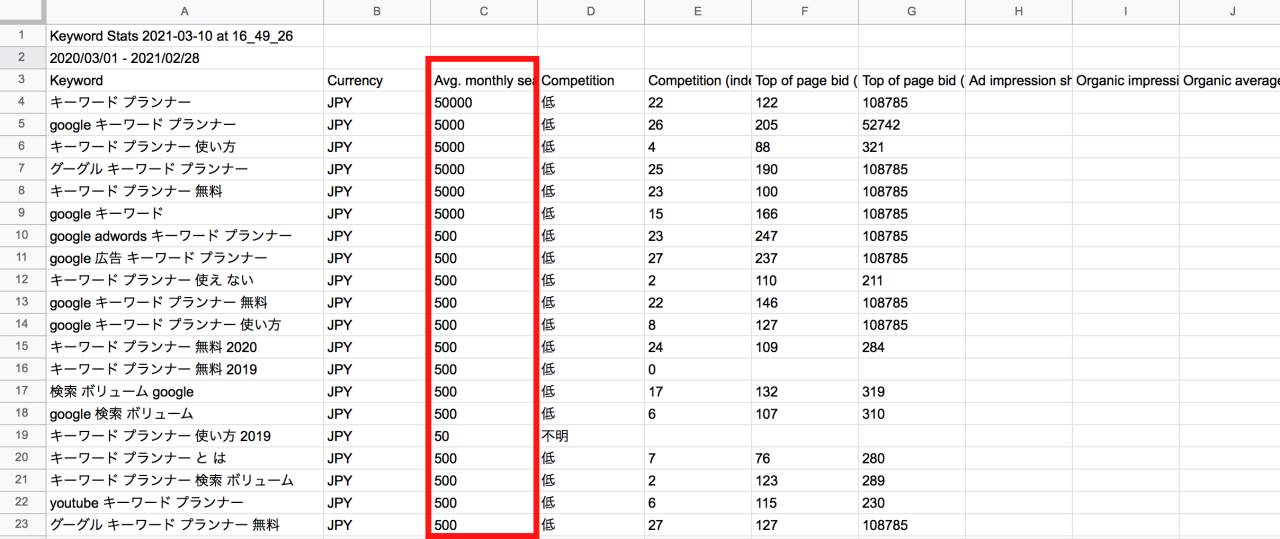
このように先ほどの検索結果がスプレッドシートとしてダウンロードされます。
多くのキーワード候補を比較したい場合などに役立つと思います。
キーワードプランナーの活用方法
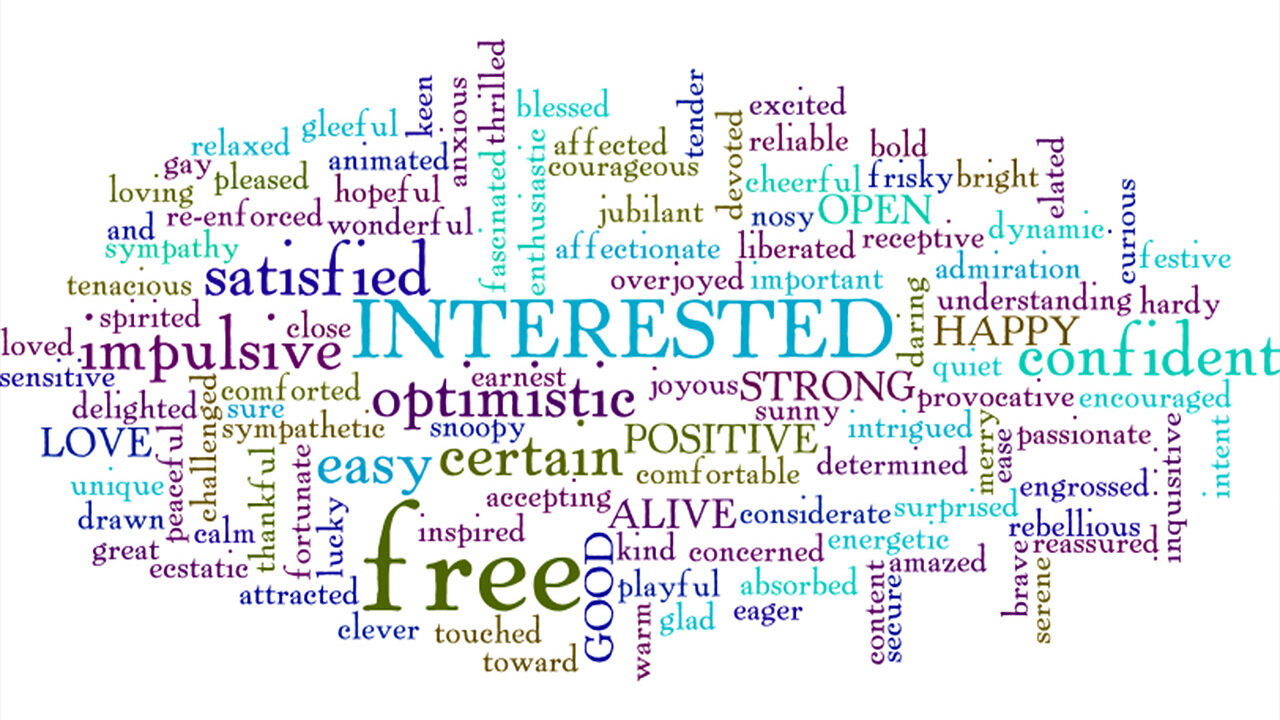
キーワードの需要を知る
キーワードプランナーを使用する目的は、キーワード候補の検索ボリュームを比較し、どんなキーワードが需要があるかを調べることです。
同じテーマ (主題) について書くとしても、どんなキーワードを含めるかによって検索されやすさやユーザーの求める情報を提供できるかに差が出ます。
例えば、あなたが「空気清浄機」についての記事を書くとします。
考えられる関連キーワードは「空気清浄機 おすすめ」「空気清浄機 効果」「空気清浄機 加湿器」「空気清浄機 花粉」「空気清浄機 シャープ」など多数あります。
キーワードプランナーを使ってこれらの検索ボリュームを把握していくと、空気清浄機に関してどのような情報を求めている人が多いのかが見えてきます。
関連キーワードはひとつに絞る必要はありません。むしろ様々な情報を網羅する記事の方が価値が高いと言えます。
ただし関係ない情報を詰め込んだページになってしまうと何について書いているのか分からなくなってしまうので、関連性のある範囲で情報量を増やす必要があります。
検索ボリュームは多ければ良いわけではない
ひとつ注意したいのは、検索ボリュームは多ければ多いほど良いとは限らないということです。
検索ボリュームが多いキーワード (ビッグキーワード) は、それについて書いたページも世の中に多く存在する場合が多いです。
例えば「iphone」というキーワードの検索ボリュームは月100万〜1000万もありますが、iphoneというキーワードを検索するとアップル社の公式サイトや携帯会社のホームページをはじめとした無数のページがヒットします。
そんな中で検索結果の上位に表示されるのは非常に困難です。
検索ボリュームが少ないキーワード (ロングテールキーワード) の方が競合するサイトが少ない傾向にあります。
また、2語以上で構成されたキーワードの方が検索者の意図が想像しやすく、狙った通りのユーザーを呼び込みやすいというメリットもあります。
検索ボリュームとそのキーワードを検索した時の競合サイト数、競合サイトの質などを総合的に考えてキーワードは選びましょう。

ラッコキーワードとセットで使うと効果的
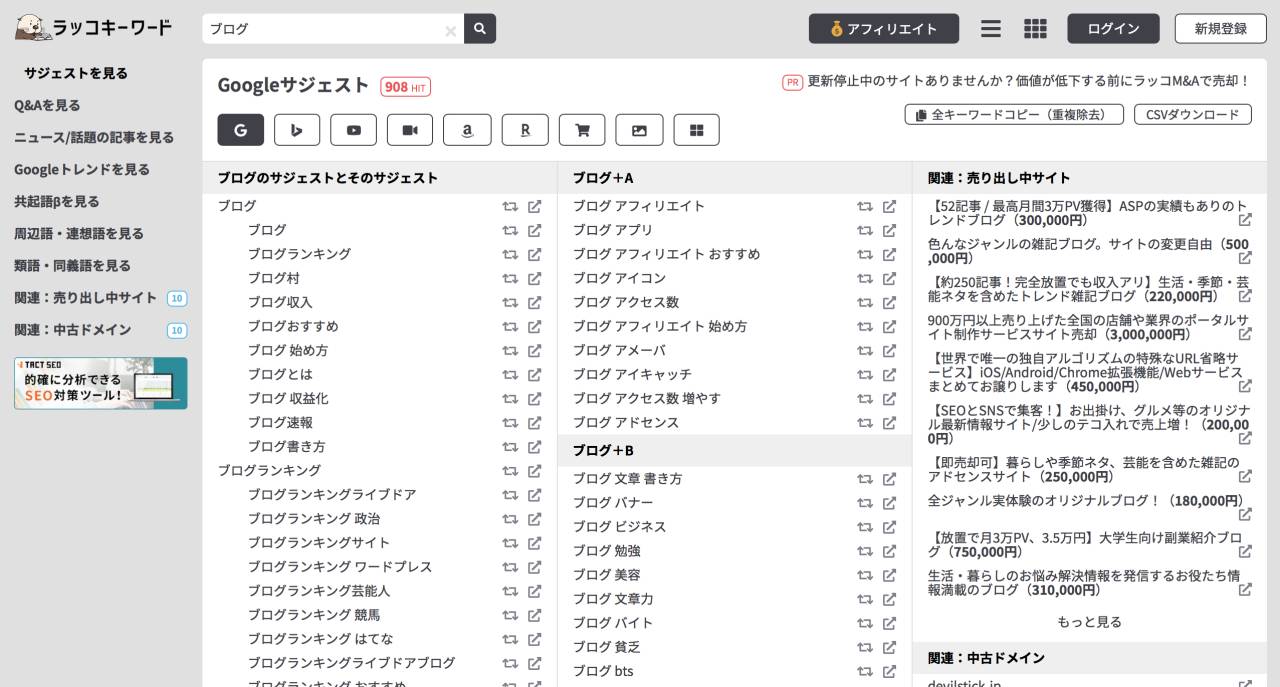
キーワードプランナーは、「ラッコキーワード」というツールとセットで使うとより効果的です。
ラッコキーワードは、ひとつのキーワードに対して関連するキーワードを多数提示してくれるツールで、無料で使用することができます。
自分では思いつかなかった関連キーワードも出てくるので、より多くのキーワード候補の中から検討することができます。
まとめ

Googleのキーワードプランナーは、キーワード候補の検索ボリューム (検索されている回数) を調べることができる便利なツールです。
検索結果に広告を出している人が利用できるツールですが、無料で使うこともできます。
Google広告に登録して広告を設定したあと、すぐに広告を一時停止しておけば支払いは発生しません。
キーワードプランナーを利用するためには、Google広告をエキスパートモードに切り替える必要があります。
キーワードの検索ボリュームを調べることができるほか、キーワード候補とその情報をスプレッドシートでダウンロードすることもできます。
検索ボリュームが多いキーワードは競合サイトも多い可能性が高いので、検索ボリュームだけでなく、競合サイトの数や質もリサーチしてキーワードを選びましょう。
キーワード候補を提示してくれるツール「ラッコキーワード」と合わせて使えば、より多くの候補の中からキーワードを選ぶことができます。
同じカテゴリの記事:「SEO」のカテゴリ











